win7旗舰版怎么升级win10专业版
我们在使用安装了win7旗舰版操作系统的电脑时,对于微软公司最新发布的2020年全面停止对win7操作系统更新的信息,有一部分小伙伴们想要将自己的系统升级为最新的专业版,但是不知道该怎么操作才可以实现。小编觉得要想升级系统其实不难,只要准备好文件还有工具就行。具体步骤来看下小编是怎么做的吧~


一、升级win7旗舰版系统准备工具:
1、8G空U盘一个
2、小白U盘启动盘制作工具
>>>小白一键重装下载地址<<<
3、准备win10系统专业版
>>>win10系统专业版32位<<<
>>>win10系统专业版64位<<<
二、升级win7旗舰版系统详细步骤:
1、 插入U盘打开运行U盘启动盘制作工具,切换到“U盘启动-ISO模式”
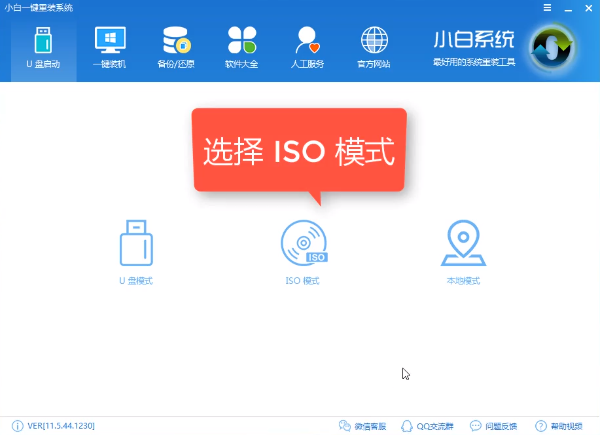
2、 首先生成点击“生成ISO镜像文件”,“选择高级版PE”,生成完成后点击制作ISO启动盘,
硬盘驱动器选择你的U盘之后点击写入,等待写入完成后启动盘就制作好了。
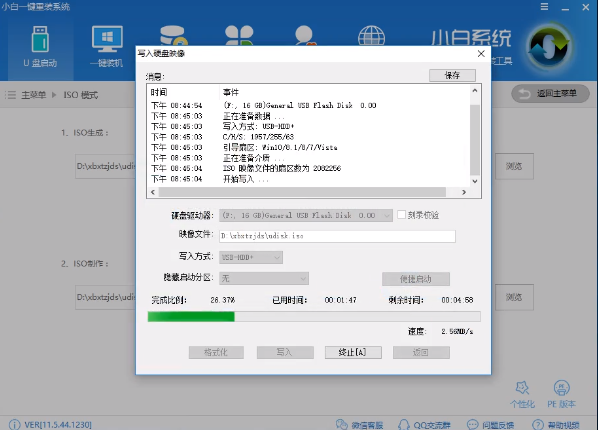
3、 制作完成后将下载好的win10系统镜像文件复制到U盘里面。
4、重启电脑开机出现logo界面时按一键U盘启动快捷键,
用方向键“↑↓”选择带usb字样或U盘品牌的选项设置电脑为U盘启动,回车。
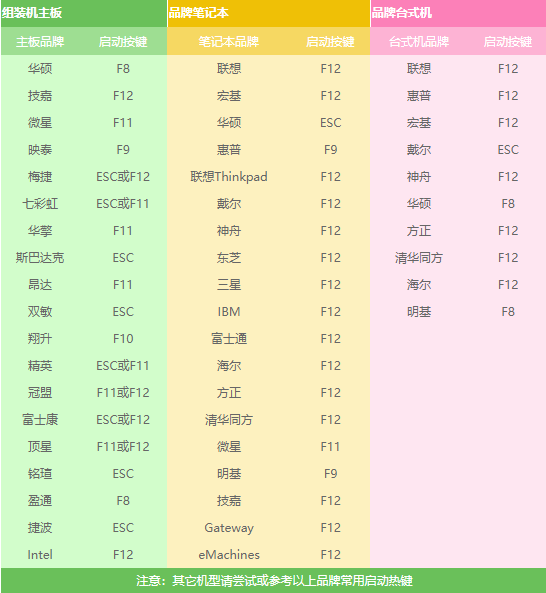
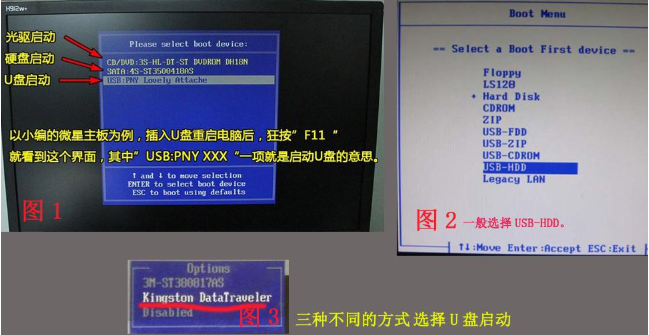
5、 进入到PE选择界面后,选择“02 WindowsPE/RamOS(新机型)”回车。
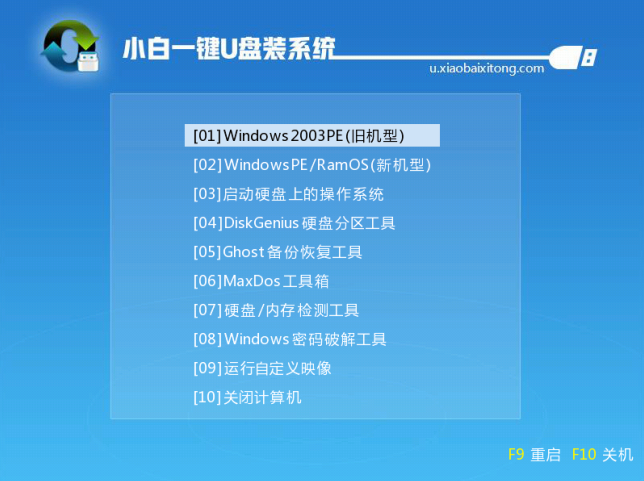
6、 进入PE装机工具,选择win10系统镜像,左下角选择“目标分区”,一般默认就好。之后点击“安装系统”。
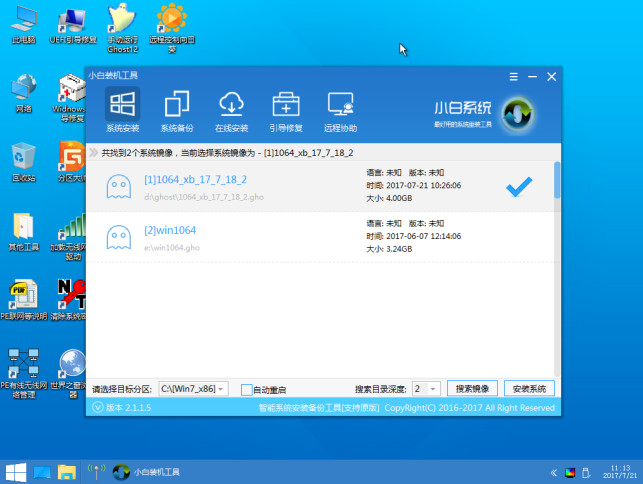
7、开始安装win10系统,耐心等待5分钟
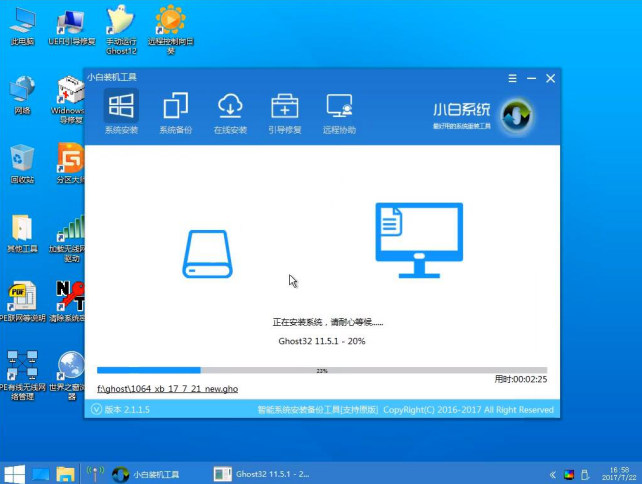
8、安装win10专业版系统完成后重启电脑进行最后的安装
9、需要什么就赶紧动手设置一下吧
更多win10系统相关信息:>>>win10系统taskmgr.exe-文件应用程序错误<<<
>>>win10系统怎么调出蓝色选定框<<<
>>>win10系统玩DNF卡顿现象<<<

以上就是小编给各位小伙伴带来的win7旗舰版怎么升级win10专业版的所有内容,希望你们会喜欢。更多相关教程请收藏好吧啦网~
以上就是win7旗舰版怎么升级win10专业版的全部内容,望能这篇win7旗舰版怎么升级win10专业版可以帮助您解决问题,能够解决大家的实际问题是好吧啦网一直努力的方向和目标。
相关文章:
1. 统信UOS系统怎么禁止窗口特效? 统信关闭窗口特效的技巧2. Win10命令提示符被禁止使用怎么办?3. Win11 22000.176搜索打不开怎么解决?Win11 22000.176搜索打不开解决方法4. Win7电脑亮度怎么调?Win7调节屏幕亮度方法5. Windows10系统电脑声音图标不见了怎么办?6. 统信uos系统怎么管理打印界面和打印队列?7. Fdisk硬盘分区图文教程(超详细)8. 银河麒麟操作系统(KyLin)常用问题及解决方法9. Windows11下载卡着不动怎么办?Windows11下载卡着不动解决方法10. 联想电脑怎么装win7系统?U盘装lenovo win7 32位详细图文教程

 网公网安备
网公网安备